Remplace la géométrie des arcs ou des ellipses par des segments de ligne droite interpolés.
Cas d'utilisation courants
-
Préparer la géométrie pour la transformation, la reprojection ou les formats où les arcs ne sont pas pris en charge.
Comment fonctionne-t-il ?
L'ArcStroker reçoit des entités à géométrie vectorielle et convertit les arcs éventuels en une série de segments de ligne interpolés.
Les ellipses sont converties en polygones. Pour les chemins, tous les segments d'arc sont modifiés, tandis que les segments de ligne restent inchangés.
Le nombre de segments interpolés peut être déterminé par :
-
Laisser ArcStroker choisir un nombre raisonnable (par défaut)
-
Spécification d'un nombre exact de segments à créer par arc (Vectoriser par > Nombre de segments interpolés)
-
Spécification de la distance maximale des nouveaux segments de ligne par rapport à la position de l'arc d'origine (Vectoriser par > Déviation maximum)
Cet exemple montre un arc de cercle vectorisé par quatre (4) segments interpolés :
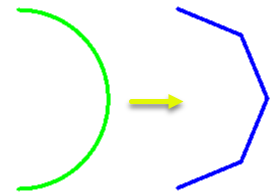
Exemples
Dans cet exemple, nous avons des lignes de transit composées de lignes et d'arcs. Nous allons vectoriser les arcs en utilisant différents paramètres et examiner les résultats.
Les entités sont dans un système de coordonnées UTM avec des unités terrain en mètres.
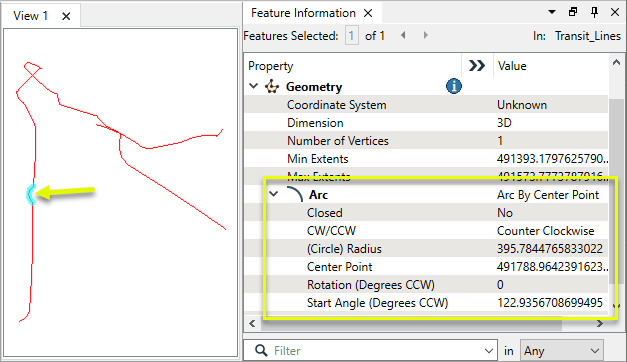
Les entités sont acheminées dans un ArcStroker.

Par défaut : ArcStroker choisit un nombre raisonnable de segments
Dans les paramètres, le paramètre par défaut de zéro (0) segments interpolés est conservé. Le Transformer calculera une valeur raisonnable.
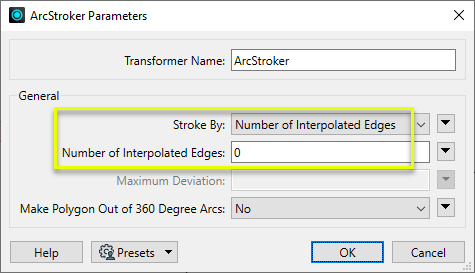
L'entité de sortie, représentée en bleu sur l'arc original en jaune, est une ligne avec 23 coordonnées. Notez qu'elle suit étroitement l'arc original et que la coordonnée 4 est mise en évidence.
Les segments de droite situés de part et d'autre de l'arc sont passés sans modification.
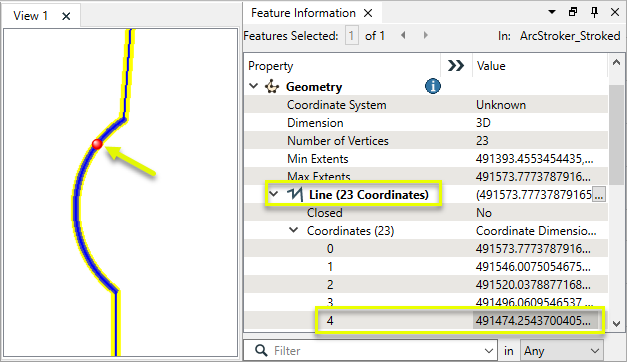
Spécifier un nombre exact de segments
Dans les paramètres, le nombre de segments interpolés est fixé à 3.
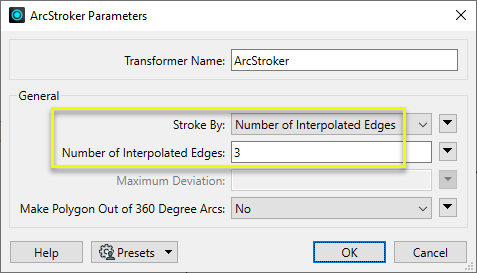
L'entité de sortie, représentée en bleu avec l'arc original en magenta, est une ligne avec trois segments (et donc quatre coordonnées).
Il s'écarte visiblement de l'arc original, mais comporte peu de points, ce qui permet d'optimiser le stockage et le traitement.
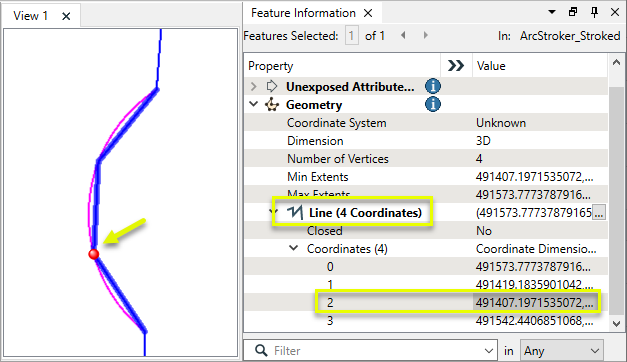
Spécification de la déviation maximum pour suivre étroitement un arc
Dans la boîte de dialogue des paramètres, l'option Vectoriser par est réglée sur Déviation maximum, avec une valeur de 0,1 mètre. Cela permet d'éviter que les segments tracés soient positionnés à plus de 10 centimètres de l'arc d'origine.
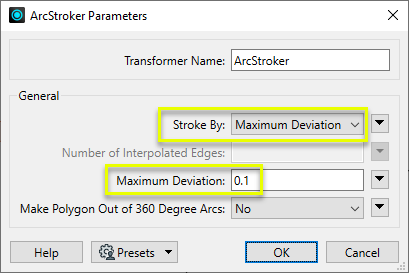
L'entité de sortie, représentée en bleu sur l'arc original en jaune, est une ligne avec 44 coordonnées. La coordonnée 3 est mise en évidence.
Cette entité suit l'arc d'origine encore plus étroitement que le paramètre par défaut, produisant presque le double de points interpolés.
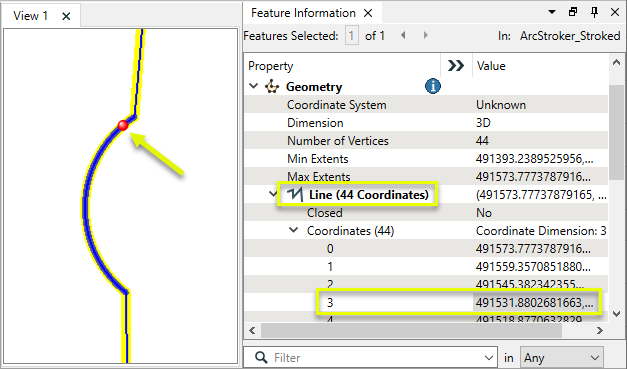
Notes
-
La déviation maximum est une mesure en unités terrain. Les entités ayant un système de coordonnées géographiques (lat/long) devront peut-être être reprojetées avant d'utiliser cette option.
-
Pour inverser la vectorisation de l'arc, utilisez Curvefitter ou ArcEstimator.
Création et modification d'arcs, de cercles et d'ellipses
Ces Transformers fonctionnent avec les arcs de différentes manières.
|
|
Fonction |
Géométrie en sortie |
Coordonnées Z |
|---|---|---|---|
|
Crée une ou plusieurs nouvelles entités avec une géométrie en arc (lorsque l'objet géométrique est un type d'arc). |
Arc par point central Arc par point central et extrémités Arc par 3 points Arc par bosse Ellipse (Arc par point central) |
Supporté |
|
|
Remplace la géométrie d'une entité existante par un arc 2D. |
Arc par point central |
Non |
|
|
Remplace la géométrie d'une entité existante par un arc 3D. |
Arc par point central |
Oui, au point central |
|
|
Remplace la géométrie d'une entité existante par une ellipse ou un cercle 2D (arc fermé). |
Ellipse (Arc par point central) |
Non |
|
|
Modifie un arc existant ou convertit un point en arc. |
Arc par point central Arc par point central et extrémités Arc par 3 points |
Supporté, au centre et/ou aux extrémités |
|
|
Modifie une ellipse existante (arc fermé) ou convertit un point en ellipse. |
Ellipse (Arc par point central) |
Supporté, au point central |
|
|
Extrait les valeurs des propriétés qui décrivent la géométrie d'un arc et les stocke en tant qu'attributs. |
Arc par point central Arc par point central et extrémités Arc par 3 points Arc par bosse |
Supporté |
|
|
Extrait les valeurs des propriétés qui décrivent la géométrie d'une ellipse et les stocke sous forme d'attributs. |
Ellipse (Arc par point central) |
Supporté |
|
|
Convertit les arcs et les ellipses en lignes ou polygones en interpolant des points le long de l'arc. |
Chemin Line Area |
Supporté |
|
|
Remplace la géométrie par un arc décrit par le premier, le milieu et le dernier vertex de l'entité en entrée. |
Arc par 3 points |
Supporté |
|
|
Remplace la géométrie par un arc décrit par le premier, le milieu et le dernier vertes de l'entité en entrée. |
Chemin Area Arc par bosse Line |
Supporté |
|
|
Réduit la densité des points sur les lignes ou les polygones, en ajustant les arcs dans la mesure du possible. (Lors de l'utilisation de l'option Algorithme > Douglas avec ajustement des arcs (Généraliser) ). |
Chemin Area Arc par 3 points Line |
Supporté |
|
|
Remplace la géométrie d'une entité existante par un cercle contenant tous ses sommets ou extrait les valeurs des propriétés du cercle dans des attributs. |
Ellipse (Arc par point central) |
Non |
Configuration
Ports d'entrée
Les entités à géométrie d'arc ou d'ellipse. Les autres entités vectorielles, y compris les points, les lignes et les surfaces, ressortent sans modification.
Ports de sortie
Les entités avec des arcs et des ellipses sont converties en géométrie de ligne ou de zone comme spécifié dans les paramètres.
Les entités dont la géométrie n'est pas une ligne, un arc, un chemin, un polygone ou une ellipse sont éditées ici, de même que les entités dont la géométrie n'est pas valide.
Les entités rejetés auront un attribut fme_rejection_code avec l'une des valeurs suivantes :
INVALID_PARAMETER_NUMBER_OF_INTERPOLATED_EDGES
INVALID_PARAMETER_MAXIMUM_DEVIATION
INVALID_GEOMETRY_TYPE
INVALID_GEOMETRY
Gestion des entités rejetées : ce paramètre permet d'interrompre la traduction ou de la poursuivre lorsqu'elle rencontre une entité rejetée. Ce paramètre est disponible à la fois comme option par défaut de FME et comme paramètre de traitement.
Paramètres
|
Vectoriser par |
Sélectionner une méthode de vectorisation
|
||||
|
Nombre de segments interpolés |
Lorsque Vectoriser par est Nombre de segments interpolés :
|
||||
|
Déviation maximum |
Lorsque Vectoriser par est Déviation maximum, spécifier la distance maximum en unités terrain que la nouvelle géométrie peut avoir par rapport à l'arc d'origine. Si cette valeur est supérieure à l'axe primaire ou secondaire de l'arc ou de l'ellipse, le nombre de segments de l'arc tracé sera le plus faible possible. Si elle est inférieure ou égale à 0, la valeur de Paramètres du traitement > Traitement > Tolérance de vectorisation est utilisée. Si cette valeur est également inférieure ou égale à 0, le Transformer utilisera Nombre de segments interpolés > zéro (0) à la place. |
||||
|
Convertir en polygone les arcs de 360 ° |
Si Oui, les arcs ayant un angle de balayage de 360 degrés sont convertis en polygones. Si Non, ils sont convertis en lignes. |
Éditer les paramètres des Transformers
À l'aide d'un ensemble d'options de menu, les paramètres du Transformer peuvent être attribués en faisant référence à d'autres éléments de traitement. Des fonctions plus avancées, telles qu'un éditeur avancé et un éditeur arithmétique, sont également disponibles dans certains Transformers. Pour accéder à un menu de ces options, cliquez sur  à côté du paramètre applicable. Pour plus d'informations, voir Options de menus et paramètres de Transformer.
à côté du paramètre applicable. Pour plus d'informations, voir Options de menus et paramètres de Transformer.
Définir les valeurs
Il existe plusieurs façons de définir une valeur à utiliser dans un Transformer. La plus simple est de simplement taper une valeur ou une chaîne de caractères, qui peut inclure des fonctions de différents types comme des références d'attributs, des fonctions mathématiques et de chaînes de caractères, et des paramètres de traitement. Il existe un certain nombre d'outils et de raccourcis qui peuvent aider à construire des valeurs, généralement disponibles dans le menu contextuel déroulant adjacent au champ de valeur.
Utilisation de l'éditeur de texte
L'éditeur de texte fournit un moyen efficace de construire des chaînes de textes (dont les expressions régulières) à partir de données source diverses, telles que des attributs, des paramètres et des constantes, et le résultat est directement utilisé dans le paramètre.
Utilisation de l'éditeur arithmétique
L'éditeur arithmétique fournit un moyen simple de construire des expressions mathématiques à partir de plusieurs données source, telles que des attributs et des fonctions, et le résultat est directement utilisé dans un paramètre.
Valeur conditionnelle
Définit des valeurs selon un ou plusieurs tests.
Fenêtre de définition de conditions
Contenu
Les expressions et chaînes de caractères peuvent inclure des fonctions, caractères, paramètres et plus.
Lors du paramétrage des valeurs - qu'elles soient entrées directement dans un paramètre ou construites en utilisant l'un des éditeurs - les chaînes de caractères et les expressions contenant des fonctions Chaîne de caractères, Math, Date et heure ou Entité FME auront ces fonctions évaluées. Par conséquent, les noms de ces fonctions (sous la forme @<nom_de_fonction>) ne doivent pas être utilisés comme valeurs littérales de chaîne de caractères.
| Ces fonctions manipulent les chaînes de caractères. | |
|
Caractères spéciaux |
Un ensemble de caractères de contrôle est disponible dans l'éditeur de texte. |
| Plusieurs fonctions sont disponibles dans les deux éditeurs. | |
| Fonctions Date/heure | Les fonctions de dates et heures sont disponibles dans l'Editeur texte. |
| Ces opérateur sont disponibles dans l'éditeur arithmétique. | |
| Elles retournent des valeurs spécifiques aux entités. | |
| Les paramètres FME et spécifiques au traitement peuvent être utilisés. | |
| Créer et modifier un paramètre publié | Créer ses propres paramètres éditables. |
Options - Tables
Les Transformers avec des paramètres de style table possèdent des outils additionnels pour remplir et manipuler des valeurs.
|
Réordonner
|
Activé une fois que vous avez cliqué sur un élément de ligne. Les choix comprennent :
|
|
Couper, Copier et Coller
|
Activé une fois que vous avez cliqué sur un élément de ligne. Les choix comprennent :
Copier, copier et coller peuvent être utilisés au sein d'un Transformer ou entre Transfromers. |
|
Filtre
|
Commencez à taper une chaîne de caractères, et la matrice n'affichera que les lignes correspondant à ces caractères. Recherche dans toutes les colonnes. Cela n'affecte que l'affichage des attributs dans le Transformer - cela ne change pas les attributs qui sont sortis. |
|
Importer
|
Le bouton d'import remplit la table avec un jeu de nouveaux attributs lus depuis un jeu de données. L'application spécifique varie selon les Transformers. |
|
Réinitialiser/Rafraîchir
|
Réinitialise la table à son état initial, et peut fournir des options additionnelles pour supprimer des entrées invalides. Le comportement varie d'un Transformer à l'autre. |
Note : Tous les outils ne sont pas disponibles dans tous les Transformers.
Références
|
Comportement |
|
|
Stockage des entités |
Non |
| Dépendances | Aucun |
| Alias | ClothoidStroker |
| Historique |
FME Community
FME Community est l'endroit où trouver des démos, des tutoriaux, des articles, des FAQ et bien plus encore. Obtenez des réponses à vos questions, apprenez des autres utilisateurs et suggérez, votez et commentez de nouvelles entités.
Voir tous les résultats à propos de ce Transformer sur FME Community.
Les exemples peuvent contenir des informations sous licence Open Government - Vancouver et/ou Open Government - Canada.




